Excel求和公式的使用方法和步驟
Excel是一款非常強大的辦公軟件,其應用非常廣泛。Excel求和是辦公Office操作中必不可少的技能,在常用的Excel操作中,SUM求和是使用頻率最高的一個函數。那Excel求和公式怎么用?今天,小編就和大家說一下Excel求和公式的使用方法和步驟。
步驟如下:
第1步:正常啟動Excel,或雙擊自己的Excel文檔。
Excel默認安裝完畢,桌面是沒有快捷相應的快捷鍵的,大家可打開Windows開始菜單中的所有程序下找到“Microsoft Office”,在此項下面卻可找到‘Microsoft Excel 2010’此項,單擊此項即可打開Excel軟件了。
第2步:選中需要顯示求和后所顯示結果的單元格。
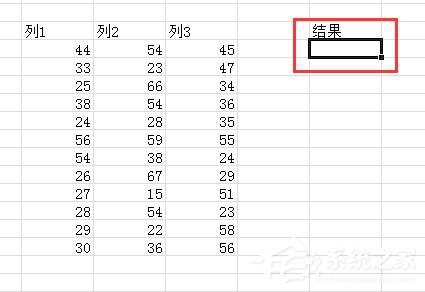
有些網友可能選中后,并不會象上圖這樣是實線,而是虛線,那么可能是別的地方還有公式或是復制什么了,這時大家需要按一下“ESC”鍵,然后再重新選擇,正確就會如上圖所示是實線。
第3步:選中需要顯示的單元格之后,單擊插入函數圖標。
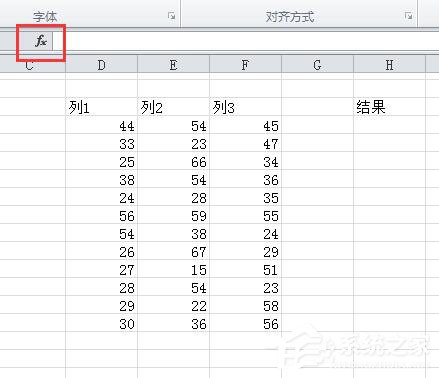
第4步:在打開的插入函數窗口中找到“SUM”求和函數并單擊選中,然后單擊“確定”按扭。
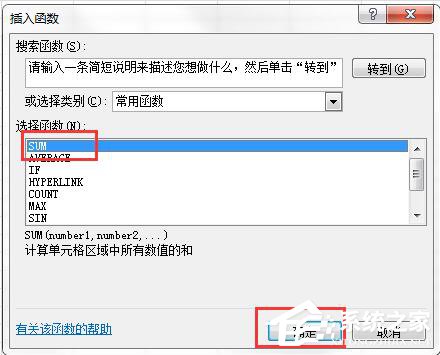
當然如果直接雙擊SUM求和函數也可以。
第5步:在打開的SUM求和參數參數窗口中找到“Number1”后面的圖標并單擊。
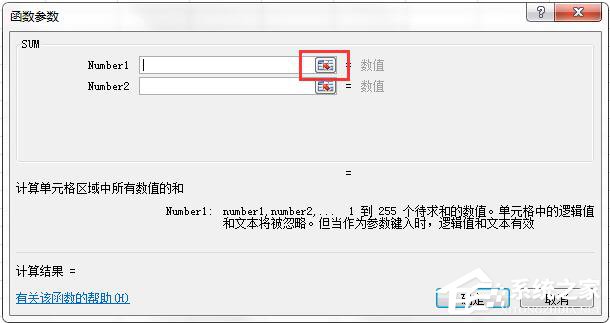
第6步:單擊鼠標左鍵不要松開,框選中自己需要求和函數求和的某一列或是某一區域,選擇完畢之后按鍵盤中的回車鍵。
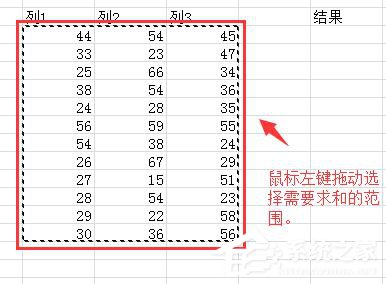
第7步: 再次回到Excel求和函數參數窗口,單擊確定或按鍵盤中的回車鍵進行確認。
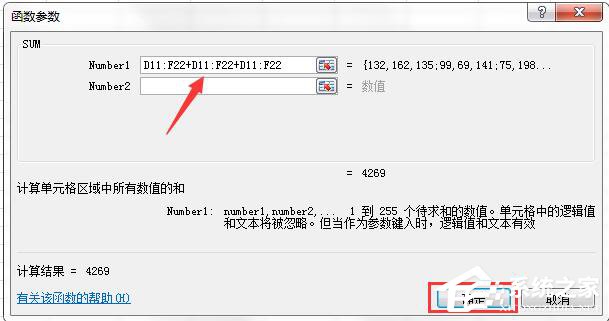
第8步:確定之后,在本文第1步時所選中的單元格中就會使用Excel SUM求和函數自動計算出自己所選一區域中所有數字的和了。
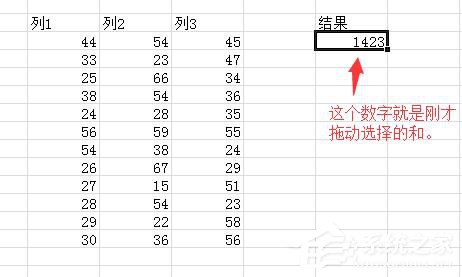
關于Excel求和公式的使用方法和步驟就給大家詳細介紹到這里了。如你在使用到Excel的時候,不知道怎么求和的,可以參考一下上述的方法啊!按照步驟去操作就可以了,都有一步步教你的!
相關文章:

 網公網安備
網公網安備